
假如您有两个Web应用,需要部署在两个弹性云服务器(简称ECS)上。对外提供同一个访问域名“www.example.com”,根据不同的URL(/ELB01/和/ELB02/)来决定需要访问的应用。
共享型负载均衡,可以配置基于域名和URL的转发策略,将来自不同域名或者不同URL的请求转发到不同的后端服务器组处理。此功能目前仅支持协议类型为HTTP、HTTPS的监听器。
本文以HTTP转发为例,通过配置ELB的转发策略,实现基于访问同一个域名下的不同的URL,ELB实例根据URL将访问请求转发到不同的后端服务器组进行处理。
负载均衡只负责流量转发,不具备处理请求的能力。因此,需要通过ECS实例处理用户的请求。
在当前场景中,弹性云服务器需要创建并绑定弹性公网IP (简称EIP)。ECS绑定EIP仅作为本次示例中配置ECS后端业务所需,用户实际使用时,需要根据自身业务规划确定ELB是否绑定EIP,具体原则请参见公网和私网负载均衡器。
 图标,选择区域和项目。
图标,选择区域和项目。区域和项目选择“华北-北京一”。
参数项 |
参数值 |
|---|---|
名称 |
ECS01、ECS02 |
操作系统 |
CentOS 7.2 64bit |
CPU |
2vCPUs |
内存 |
4GB |
系统盘 |
40GB |
数据盘 |
100GB |
公网带宽 |
5 Mbit/s |
区域 |
华北-北京一 |
在ECS实例上部署Nginx,编辑HTML页面,使访问ECS01时返回一个标题为“Welcome to ELB test page one!”的页面,访问ECS02时返回一个标题为“Welcome to ELB test page two!”的页面。
mkdir /usr/share/nginx/html/ELB01
cp /usr/share/nginx/html/index.html?fromacct=525a03cf-8bd2-4921-b724-84ea259121fb&utm_source=V1g3MDY4NTY=&utm_medium=cps&utm_campaign=201905 /usr/share/nginx/html/ELB01/
vim /usr/share/nginx/html/ELB01/index.html?fromacct=525a03cf-8bd2-4921-b724-84ea259121fb&utm_source=V1g3MDY4NTY=&utm_medium=cps&utm_campaign=201905
...
<body>
<h1>Welcome to <strong>ELB</strong> test page one!</h1>
<div class="content">
<p>This page is used to test the <strong>ELB</strong>!</p>
<div class="alert">
<h2>ELB01</h2>
<div class="content">
<p><strong>ELB test (page one)!</strong></p>
<p><strong>ELB test (page one)!</strong></p>
<p><strong>ELB test (page one)!</strong></p>
</div>
</div>
</div>
</body>
mkdir /usr/share/nginx/html/ELB02
cp /usr/share/nginx/html/index.html?fromacct=525a03cf-8bd2-4921-b724-84ea259121fb&utm_source=V1g3MDY4NTY=&utm_medium=cps&utm_campaign=201905 /usr/share/nginx/html/ELB02/
vim /usr/share/nginx/html/ELB02/index.html?fromacct=525a03cf-8bd2-4921-b724-84ea259121fb&utm_source=V1g3MDY4NTY=&utm_medium=cps&utm_campaign=201905
...
<body>
<h1>Welcome to <strong>ELB</strong> test page two!</h1>
<div class="content">
<p>This page is used to test the <strong>ELB</strong>!</p>
<div class="alert">
<h2>ELB02</h2>
<div class="content">
<p><strong>ELB test (page two)!</strong></p>
<p><strong>ELB test (page two)!</strong></p>
<p><strong>ELB test (page two)!</strong></p>
</div>
</div>
</div>
</body>
如果页面显示修改后的html页面,说明nginx部署成功。

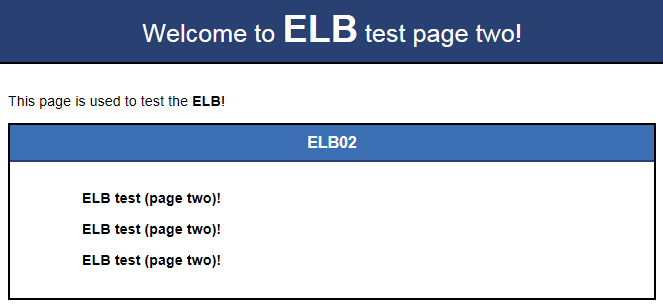
 图标,选择区域和项目。
图标,选择区域和项目。区域和项目选择与使用的弹性云服务器保持一致,选择“华北-北京一”。
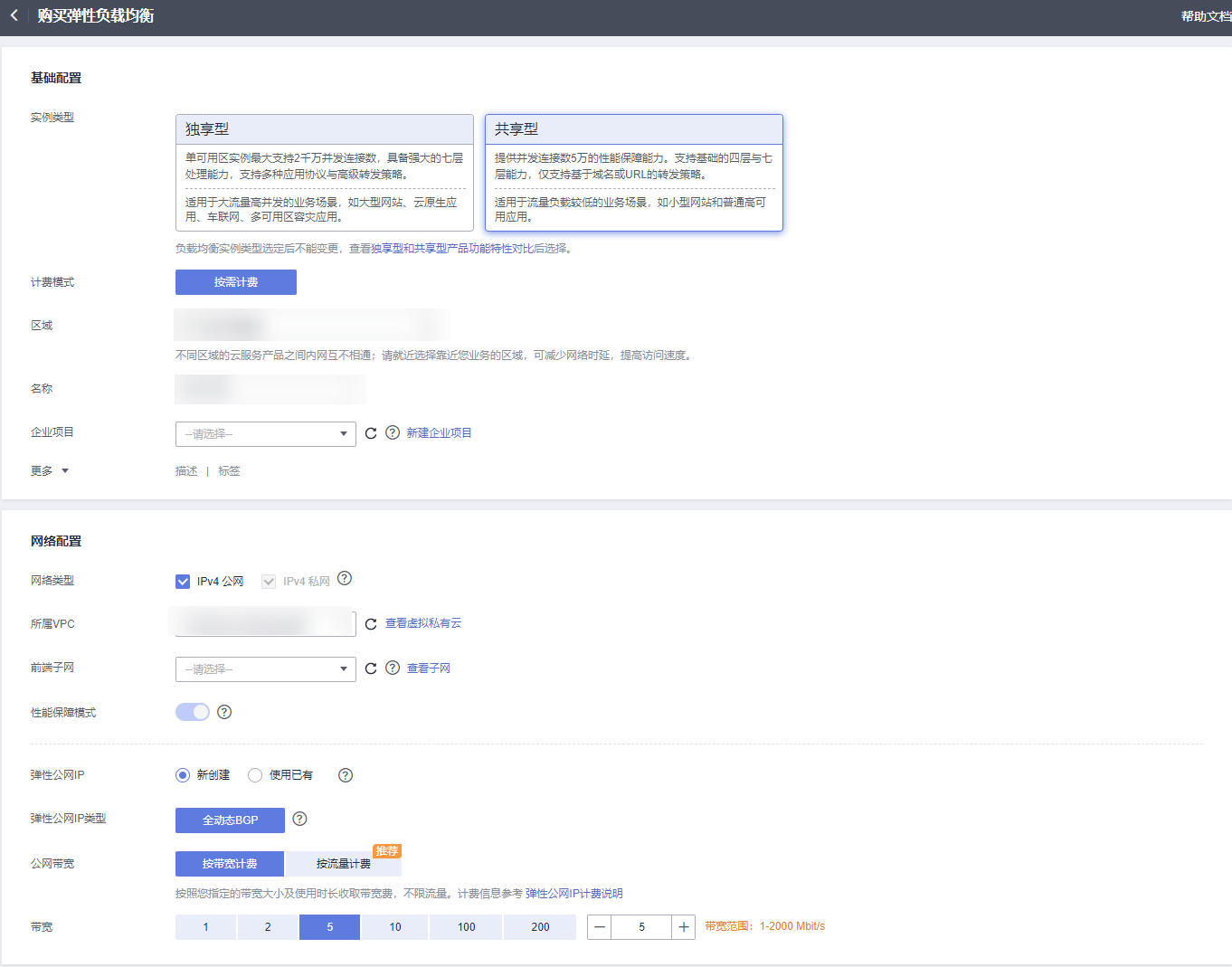
负载均衡监听器通过指定的协议和端口进行流量转发。同时监听器将根据健康检查的配置自动检查其后端云服务器的运行状况。如果发现某台云服务器运行不正常,则会停止向该云服务器发送流量,并重新将流量发送至正常运行的云服务器。
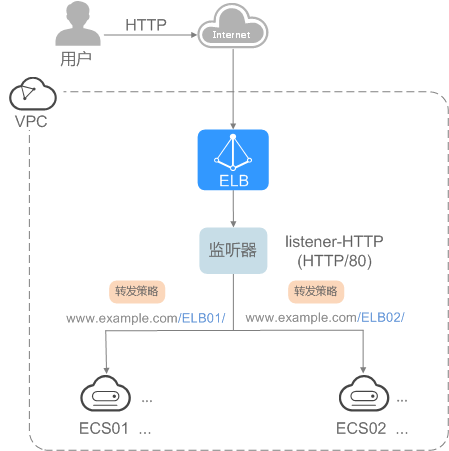

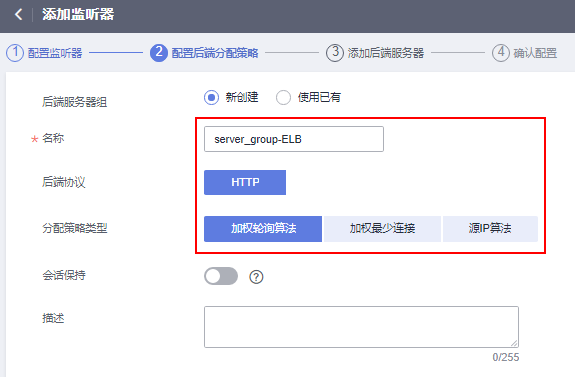









负载均衡器配置完成后,可通过访问ELB实例对应的域名以及指定的URL,验证是否实现访问到不同的后端服务器。
如有回复数据包,则说明域名映射成功。


"ELB01/"表示访问的是名为“ELB01”的默认目录,"ELB01"表示访问的是名为“ELB01”的文件。所以,此处"ELB01"后面的“/”符号必须保留。

虚拟主机 ftp连接不上是什么原因?虚拟主机出现FTP无法连接的状况,建议用户先自...
????和尚虽然是移动端开发,但对于 Nginx 负载均衡稍稍有些了解,而曾经的毕业论...
操作场景 应用创建完成后,如需更改应用的设置,如修改应用图标、应用名称、应用...
移动边缘计算(MEC)可以使用无线访问网络为电信用户提供周围的IT服务和云计算功能...
当您不再需要某一快照时,您可以手动删除。 背景信息 手动创建和自动创建的快照...
服务器托管 的常见问题汇总 1、为何不把服务器放在自己的办公室内? 要在自己室...
五月第三周,ICANN ?组织的全球 域名 分部 (GDD) 在加拿大不列颠哥伦比亚的列治...
TOP云 (west.cn)7月21日消息,近日奢侈品包包租赁平台“有喵”宣布完成数百万...
12月4日,2020中国信息通信大会在四川成都开幕,数字基建赋能信息消费专题会议同...
7月27日 在可信云大会上 中国信息通信研究院发布了《虚拟化云平台性能评估方法》...